제가 유튭에서 블렌더를 학습한 순서대로 올립니다.특정 유튜브를 국한하지 않고. 내 수준에 맞는 것 같은 것 위주로 학습했습니다, 쉽고 따라 하기 쉬운 것 위주로..
블렌더 완전 아무것도 모르고 시작, 블렌더를 배우고 싶은데 막막하다면 도움이 될 것 같습니다
참고로 취업을 위해선 블렌더 보다 마야,3D맥스 같은 툴을 배우는 게 더 유리하다고 합니다, 저는 인디게임 캐릭터, 오브젝트에 사용하기 위해 순수 개인적인 목적으로 배우고 있습니다. 무료고 앱이 가볍기 때문입니다, 아직 버그가 있습니다
블렌더에 자세히 알고 싶다면 나무위키를 참조하세요
저는 인내심이 많이 없는 편이라 영상을 하루에 5~10분씩 만 끊어서 따라 했습니다. 하다가 막히는 영상은 그냥 그만두고
다음 영상을 찾아 넘아가서 따라하는 방법으로 했습니다
대충 따라 하다 보면 아무것도 모르던 완전 초보에선 벗어날수 있을 거라 생각됩니다 ^^;
지금 2023년 7월이니 이 글을 쓰기 시작 한지도 거의 1년이 다 되어 갑니다, 잠깐 후기랄까, 블렌더가 해보니 기능이 한도 끝도 없이 많은 느낌이고 방대함이 느껴집니다. 열심히 하더라도 금방 전문가 처럼 잘하다는 건 무리일듯하고요, 이제야 조금 다룰 수 있겠다는 느낌과 자신감이 드는 정도입니다.(워낙 대충대충 학습해서...) 처음 시작할 때는 조작법이나 개념을 좀 익히고, 3D 모델링을 할 건지 2D 애니메이션을 할 건지, 원하는 분야를 선택해서 집중적으로 배우는 게 좋을 것 같습니다.
추천하는 영상 제목에는 ※ 를 표시했어요
블렌더 다운 받기
https://www.blender.org/download/
블렌더 완전 기초 강좌 Part 1 처음 시작부터 렌더링까지
https://www.youtube.com/watch?v=7FPaJpwzdjU
블렌더 기초 강의 Part 1 Modeling (Blender 3.3 LTS)
https://www.youtube.com/watch?v=nON94U63VI0
블렌더 기초 강의 Part 2 Edit Mode (Blender 3.3 LTS)
https://www.youtube.com/watch?v=Jt5aCgx22a0
Blender 블렌더 기초 강좌 : 사과 만들기 (1) Modeling
(초보라 텍스처 입히는 곳에선 못 따라 하겠더라고요 그쯤에서 접음)
https://www.youtube.com/watch?v=H2kT2uyTyzM
얼룩소 모델링 강좌 (blender 3D) #1
https://www.youtube.com/watch?v=yx9mmHiLEok&t=33s
(간단한 캐릭터 및 포즈 모드,,,
포즈 모드 설명에선 잘 안돼서?! 그쯤에서 접음)
[블렌더 2.9 기초강좌] #10. 어몽 어스 캐릭터 모델링&리깅&애니메이션
https://www.youtube.com/watch?v=06OP5vtTj3Q&t=111s
How to use REFERENCE IMAGES in Blender 2.9 (영어)
칼 그림을 배경에 두고 따라서 모델링하는 방법입니다.
이미지는 인터넷 등에서 비슷한 걸 받거나 캡처해서 사용하세요
칼 손잡이 CTRL+R 자르기 안되고, 칼이 E 키로 늘어나지 않아 포기
그림 가지고 어떻게 모델링하는가 예시
https://www.youtube.com/watch?v=NcXw2RUPC3k
How To Make A 3D Object From A 2D Image (Blender) (2021)
나이키 엠블럼을 따라서 그려서 아주 쉽게 모델링으로 만들어 냅니다(영어)
키 표시가 안되니 자막을 켜고 따라 해 보세요..
이미지는 인터넷 등에서 비슷한 걸 받거나 캡처해서 사용하세요
위의 유튭을 연습해 봤다면 어느 정도 블렌더가 손에 익어서 쉽게 할 수 있을 겁니다
https://www.youtube.com/watch?v=VMqlsnMscsM
(위 예제 요약)
numpad 1 정면 보기
shift + a
이미지 > 참조 (이미지 불러오기)
큐브 클릭 후
tab 에디터 모드
a 키로 큐브 전체 선택
m 키로 중심에 (병합)
그러면 주황색의 점을 G 키로 움직여 그림의 외각에 점에 놓고 클릭
E 키로 그림의 외곽선을 따라 선을 잊고
클릭 다시 E 키... 반복해서 그림의 외각을 이어나간다
그림의 외각을 다 이었으면 f 키를 넣어 채워 놓고
e 키를 눌러 두께를 조절한다
이미지로 만 3D 오브젝트 만들기
mage to Mesh using ONLY modifiers. Blender tutorial
https://www.youtube.com/watch?v=jRa-wfixv3w
(정리)
메쉬 평명 만들고
edit 모드에서 우클릭해 섭디비전 추가
다시 오브젝트 모드
모디파이어 프로퍼티스 ->섭디비전 표면, 심플, 랜더 1
갑자기 표면이 사라진다면 섭디비전에서 모니터 아이콘 클릭
오브젝트 데이터 프로 퍼티스
버텍스 그룹 + 눌러서 그룹 추가(전에 했다면 이미 추가되어 있음)
모디파이어 프로퍼티스 -> 버텍스 웨이트 편집
버텍스 그 (그룹 추가)
그룹추가 V 표시
감소 -> 유형 -> 샤프
영향-> 마이크 텍스...+ 새로운 선택
( ) () 이런 모양의 아이콘이 생기면 클릭해
흰색 바탕에 그림이 있는 이미지를 불러옴
모디파이어 프로퍼티스 -> 마스크 선택
버텍스 ㄱ에서 그룹 선택
아까 만든 모디파이어 프로퍼티스 -> 버텍스 웨이트 편집에서
기본 웨이 값을 0.05 정도로 만들어 이미지를 나오게 한다
아까 만든 모디파이어 프로퍼티스 ->섭디비전 표면, Levels vie 2 랜더 2 설정
모디파이어 프로퍼티스 -> 솔리드 파이 선택
두께 0.3 정도 선택
모디파이어 프로퍼티스 -> 리메쉬 선택
복셀 크기 0.01
모디파이어 프로퍼티스 -> 스므스 선택
반복 50
오브젝트 우클릭 -> 쉐이드 스므스 선택
아까 만든 모디파이어 프로퍼티스 -> 리메쉬 에서 스므스 쉐이덩 표시
만든 모든 모디파이어 모니터 아이콘 꺼준 후 다시 켜줌
※ Rig and Animate Character in 10 Minutes with Blender 3.1(영어) (추천)
초 간단한 캐릭터 및 움직임 만드는 예제
영어지만 위의 예제들을 따라 해 봤다면
화면만 봐도 따라 할 수 있을 것이라 생각합니다.
https://www.youtube.com/watch?v=4z7G4TyKE9g
화면 키보드 입력 부분에 Command라고 나오는데
CTRL 키를 누르면 됩니다(영상을 맥으로 편집한 듯)
중간에 CTRL+R 누르고 모델링 팔에
노란선을 여러 개 만들 땐
노란선이 안 보이면 마우스를 움직여 보거나
마우스 중간 스크롤 버튼을 돌리세요
저는 아마튜어에서 대칭화가 안돼서
E키로 확장해서 그냥 만들었어요
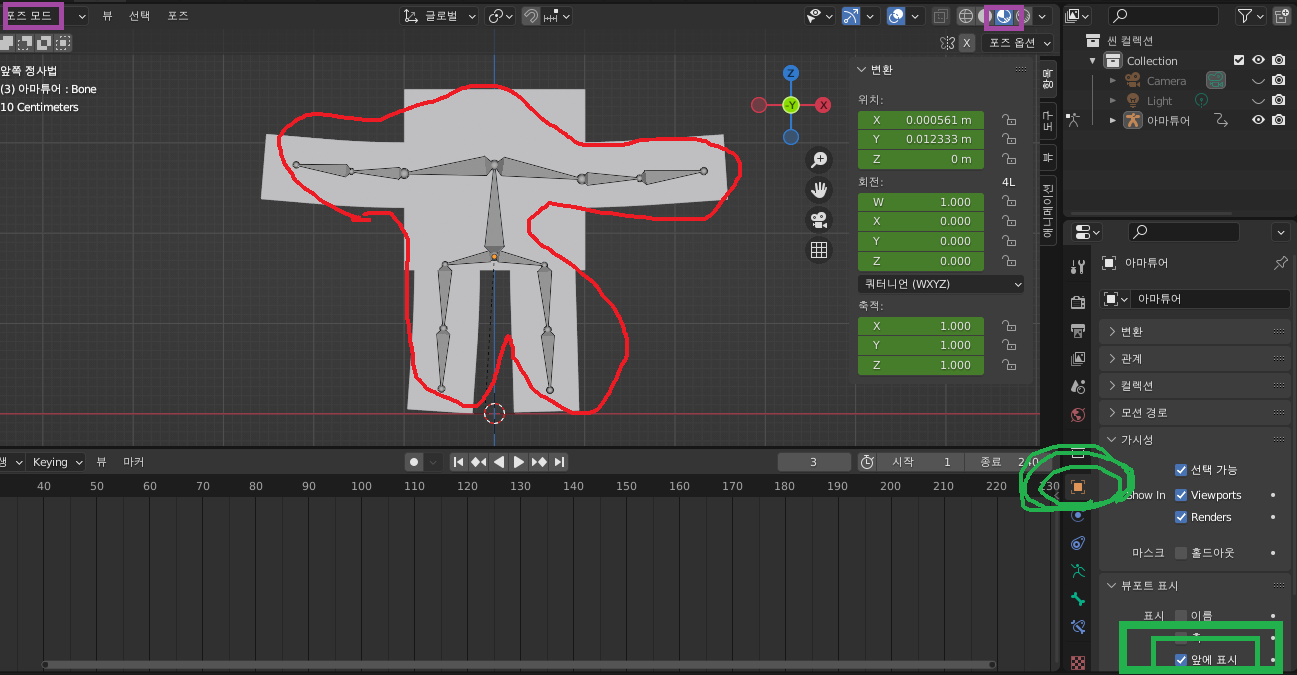
위 영상에서 뼈대(Bone)가 잘 안 보인다면
초록색 부분 클릭 아마튜어에서 앞에 표시를 클릭해 보세요

위 영상중
애니메이션 만들 때 위치 설정은 I 키 누루고 Location Rotation & Scale 선택하세요
웨이트 페인터가 무엇 때문인지 잘 안 됐습니다...
뭔가 좀 빠진 것 같지만
처음으로 만든 블렌더 애니메이션
위와 비슷하게 사각형 캐릭터 만들고 움직임 만드는 영상인데
캐릭터 만드는 방법이 좀 다릅니다
영어지만 사용하는 키가 잘 표시되어 있어서 따라 하기 쉽습니다
하지만 동작 만들기 이후 비디오 만들기 색칠하기는
많이 안 해봐선 지 잘 못하겠더라고요
Rig and Animate Character in 7 Minutes Blender 3.3
https://www.youtube.com/watch?v=SqnhLzPw8Kc&t=3s

블렌더 초 간단 별 만들기
How to make a Star in Blender, 3D modeling tutorial for beginners
https://www.youtube.com/watch?v=kPat-KhJCYY

간단한 벤치 만들기
https://www.youtube.com/watch?v=-QHTFwExdoU

대화 없이 오직 화면 클릭 표시등으로 캐릭터 모델링하는 걸 보여 줍니다
섭디비전 설명할 때 Ctrl+A 부분이 잘 안 된다면
위와 같이 클릭해서 적용해 보세요

손부분 편집할 때 선택이 잘 안 되면 위처럼 빨간 부분을 ALT+SHIFT 클릭해 보세요
3D Fox Character Modeling | Blender Tutorial for Beginners [RealTime]
https://www.youtube.com/watch?v=aMRRNC1J6tU&t=6s

학습 결과물에 대충 만족 합니다
망치 모델링 하는 유튜브입니다
영어지만 아주 설명이 잘되어 있습니다
유튜브에서 설명하는 넘버 패드 에뮬은
사용 안하는 게 좋을것 같습니다

Blender 2.8 Beginner 3D Modeling Tutorial
https://www.youtube.com/watch?v=elUJCEC06r8

초 간단 미사일
Blender Tutorial - Missile or Rocket - Modeling [How To]
https://www.youtube.com/watch?v=r6xwvrZuOek
콜라 캔 같은거 만들기입니다
영어 지만 단축키 등 누르는 것만 따라 하면 돼서
크게 어렵지 않을 거라 생각합니다

영상 중 1번 부분에서 선택할 때
ALT+클릭을 하시고, 2번 연결해서 선택할 때 ALT+SHFIT+클릭을 하세요

드래그 하면서 영역 선택할 때 C 키를 누른 후
휠을 돌려서 크기를 조절하세요
Blender Tutorial: How To Make a 3D Model of a Soda Can
https://www.youtube.com/watch?v=IrImZ9GKhEQ&t=6s
아이스크림 캐릭터 만들기
Easy Character Modeling in 15 minutes | Blender Tutorial for Beginners [RealTime]
https://www.youtube.com/watch?v=cjASvlpPKGU

색은 마음대로 칠해 봤습니다
손 만들기 , 손그림은 영상에서 대충 캡처해서 사용하세요
https://www.youtube.com/watch?v=__H-gAxCDts

3D Easy Character | Modeling + Sculpting with Blender for Beginners [RealTime]
https://www.youtube.com/watch?v=pz5vteQxixA&t=87s

간단한 여자 캐릭터 모델링 하는 것입니다..
영어지만 설명을 너무 자세하게 하는 게 오히려 단점?!
여기까지 왔다면 초반 부분은 넘어가고 모델링 하는 곳부터 시작하면 될 것 같습니다.
영어 설명 이지만 여태껏 해온 기본만 있다면 그다지 어렵게 따라 할수 있으리라 생각합니다.
저도 할수 있으니까....
캐릭터 그림은 영상에서 캡처해서 사용했습니다.
Tutorial: Blender MODELLING For Absolute Beginners | Low Poly Girl
https://www.youtube.com/watch?v=sbCW0Cs7aI8&t=796s
기타 추가 설명

팔 연결 부분은 1을 클릭하고 2를 클릭한 후..........

마우스 휠을 돌려서 원을 조절 하면 됩니다

소매 부분은 R 키를 2번 누르고 앞뒤 일직선으로 맞추면 됩니다

간단한 캐릭터 모델링임에도 하루에 조금씩만 하다 보니 완성하는 데 며칠 걸렸습니다.
☆ 오늘이 2022년 11월 23일이니까
여기까지 오는데 2달 정도 걸렸습니다.
완전 초보는 벗어난 느낌입니다
Blender 3D | Snowman Modeling | Tutorial for Beginners
https://www.youtube.com/watch?v=709xKqO9A18

키보드 표시와 영문 자막만 간단히 있고, 설명 없이 그냥 넘어가는 부분들이 많아 좀 불친절합니다. 색은 제 마음대로 칠했습니다
수도 파이프 만들기. 배경은 안 넣었습니다, 설명의 마무리가 안 된 듯.
Blender Tutorial: Quick and Easy 3D Modeling Method
https://www.youtube.com/watch?v=ukd1zO0Q-h4

블렌더에 어느 정도 익숙해지고 실제로 사용하려니 텍스처 입히는 방법을 알 필요가 있었습니다
[블렌더] 초간단 텍스쳐 맵핑
https://www.youtube.com/watch?v=W3BFYU5poP4

움직이는 물결 타일 만들기
Blender Tutorial Beginner | Water Cube Animation | No Addons
https://www.youtube.com/watch?v=JVn4g3_N80k

애니메이션 커서를 500으로 만들어 당길 땐 아래 까만 점을 클릭 후 당기세요

시간 설정하고 마우스 커서를 움직이지 말고 I 키를 눌러서 애니메이션 구간을 선택하세요. 블렌더에 오류가 있는지 마름모 표시가 안되는 경우가 있는데 SPACE 키를 누르면 제대로 애니메이션 됩니다.
간단한 캐릭터 모델링 입니다. 복습용이요
Tutorial Blender : Cara Mudah Membuat Badan Sederhana
https://www.youtube.com/watch?v=QafZBW8bHjA
병 만들기입니다. 초보자 용이라고 설명하지만 또 완전 초보가 따라 하기엔 힘든 점이 있어 보입니다.
초보가 배울게 많은 유용한 영상.
영상 중 /to isolate 자막이 나오면 /키 를 누려면 됩니다.
※ Blender 3D Beginner Tutorial: Mushrooms in Bottle (추천)
https://www.youtube.com/watch?v=kbiMXiUz9cc


로우 폴리곤으로 나무 만들기
8 bit & Low polygon Blender Tutorial
https://www.youtube.com/watch?v=KDKzfEUaxwg

How to make a low poly tree in Blender 2.8
https://www.youtube.com/watch?v=ZXo0aBLW6hc

간단힌 집 만들기..간단 하지만 유용한 영상
K 키 누루고 계단 절단한 후 완료는 ENTER키를 입력 하면 됩니다.
Modeling a low poly house | Blender 3.4 Tutorial (추천)
https://www.youtube.com/watch?v=qIf1je9OnMI

Modeling a low poly car | Blender 3.5 Tutorial
https://www.youtube.com/watch?v=1n_lmuEQyZM

블렌더로 로우 폴리 캐릭터를 만드는 방법입니다. 밑의 영상과 같은 사람의 설명을 하는데, 밑의 영상은 설명이 장황한 반면 이 영상은 아마추어는 설명이 없고 로우 폴리 캐릭터 만드는 방법만 간단하게 설명하고 있습니다. 여기서 로우 폴리 캐릭터 만드는 방법만 보고 아래 영상에서는 아마추어 설명하는 부분만 보면 될 것 같습니다.
Easy Low Poly Character Modeling in Blender 2.9x
https://www.youtube.com/watch?v=eBOcbYHexAM
텍스처로 색 입히기등 블렌더의 유용한 테크닉이 포함되어 있습니다.
입문자를 위해 완전 기본 조작법도 설명하고 있는데.보다 보면 초보가 이해하기 쉬운 내용도 아님
텍스처 색 입히기만 하고 그만뒀어요.. 아마추어 부분은 재미도 없고 해서
※ LEARN LOW POLY Character Modeling - Blender 3.5 Full Course - Model | Rig | Animate | Clone | Export (추천)
https://www.youtube.com/watch?v=PTWV67qUX2k&t=133s
영상 중 간단 팁이요

위 표시에서 마우스 커서를 대고 휠을 돌리면 메뉴를 이동시킬 수 있습니다.

초반 색 포인터를 선택할 때 S 키를 누르고 0 키를 누르면, G 키로 포인터를 이동시켜 폴리곤에 색을 입힐 수 있습니다

ALT+클릭할 땐 최대한 빨간 쪽이 붙여서 클릭해야 해당 방향으로 선택이 됩니다
LEARN LOW POLY Character Modeling - Blender 3.5 Full Course - Model | Rig | Animate | Clone | Export (추천)

한 면을 선택하고 ALT + NumberPad + 키를 누루면 점점 퍼저나가면서 선택 되어 집니다.

Armature > Symmetrize를 했을 때 적용이 안된다면. 본에 이름을 붙이지 않았기 때문입니다.
왼쪽이나 오른쪽 본에 이름을 붙이고 .L 또는 .R를 붙여주어야 적용이 됩니다. 이름 붙이기 귀찮으면 자동 네임 하면 됩니다.

해당하는 본을 선택 후, 우클릭 Names > Auto-Name Left/Right
이후로 포기,이해가 잘 안가니까 재미없어요..
블렌더 2D 애니메이션 초간 단 예제입니다. 움직이는 스틱맨 만들기
Blender 2D-3D Stickman and Basic Animation (비공개로 전환)https://www.youtube.com/watch?v=pNLjgM5Hu58&t=2s

예제 중 화면 당겨서 새로운 캔버스?!가 나오게 하는 부분은 무시해도 됩니다.
블렌더 3.4 사용 중인데 2D 동작을 부드럽게 하는 interpolate menu 가 안 보이더라고요...
1 동작과 동작 사이에 커서를 위치 시킵니다.
2 에디터 화면에서 F3 키를 눌러 interpolate 검색한 다음
3 Grease Pencil > interpolate Sequence를 클릭해 보세요

블렌더 2D 에니메이션의 전반적인 기초 내용을 담고 있습니다.
개인적으로 관심이 가는 쪽이라 가장 열심히 학습했던 것 같습니다.
※ How to make 2D character animation in Blender
https://www.youtube.com/watch?v=H2AKBEDzXuA&t=673s
저도 초보라 헛갈렸던 것들 간단 팁이요
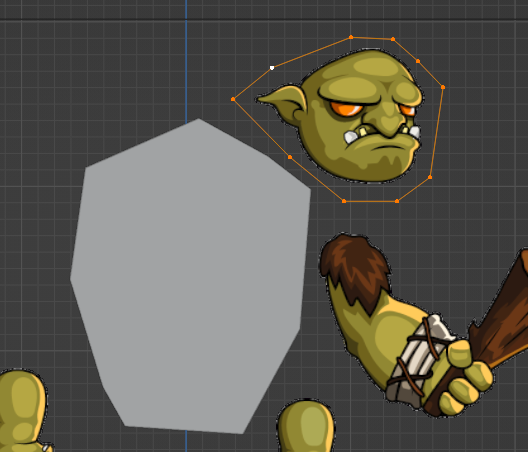
그림 외각 연속으로 뜰 때 오브젝트 모드로 다시 와서, 전에 작업했던 오브젝트를 선택 해제한 뒤(다른 곳 빈 공간 클릭)후 다시 다른 그림의 외각을 떠야 합니다. 그렇지 않으면 오브젝트가 연결이 돼서 생각과 다른 결과가 나오게 됩니다.

화면 경계를 분할 한 뒤 다시 합체할 때는,경계에서 우클릭 후, Join Areas를 선택 하고 다시 합칠 화면(초록색 표시)을 클릭하면 됩니다.

카메라는 삭제를 하고 넘버 패드 1번 키를 누르고 다시 카메라를 추가하면 쉽게 정면에 위치하게 됩니다.

뼈대를 만들 때는 Edit Mode에서 연속으로 만들어 줘야 Keep Offset으로 뼈대가 연결됩니다. 오브젝트 모드에서 하나하나씩 추가하면 안 돼요..

웨이트 페인트에 대한 간단 설명 - 해당 뼈대를 선택했을 때, 파란색일수록 뼈가 움직일 때 영향을 덜 받게 됩니다. 텍스처의 움직임, 찌그러짐, 변형 등이 적게 발생합니다.
빨간색일수록 뼈의 움직임에 영향을 받게 돼서 텍스처의 움직임이나 찌그러짐 변형이 발생합니다.

블렌더에서 오브젝트에 어떻게 텍스처를 붙이지는 아주 쉽게 설명했습니다.
(텍스처 그림은 제가 붙이고 싶은걸 붙였습니다)
※ How to add images to objects in Blender 3.5
https://www.youtube.com/watch?v=GylZs1Z0cjM

아주 간단하게 로우 폴리로 캐릭터를 만드는 방법입니다. 조작에 대해 설명이 없는지라 기본 조작법은 알고 있어야 합니다.
How to Create a Low Poly Character in Blender in 1 Minute
https://www.youtube.com/watch?v=zRsLUXSTN_U
동물 등의 옆모습을 움직이는 애니메이션으로 만들기
아래 사이트에서 옆모습의 동물 등의 2D 그림을 움직이는 효과를 주는 3D 블렌더 오브젝트로 만들 수 있습니다.
일본 사람이 설명해 주는 영상(일본어 몰라도 됩니다)
https://www.youtube.com/watch?v=EVMbcXb9b6s

아주 간단하게 2D 그림을 glb로 만들어 블렌더에서 3D로 불러올 수 있습니다. 동물 등은 쉽고, 사람도 옆모습으로 해봤는데 미적 관점 등에서 많이 힘듭니다. 이건 해보시면 아실 듯, 실제로 사용하기는에는 의문점이 들고 그냥 간단하게 테스트 해볼 만한 것 같습니다.

원형(동그란) 오브젝트를 사용해서 캐릭터 모델링을 좀 쉽게 하는걸 보여줍니다.
1,2편까지만 보고 3편 이후론 보지 않았습니다.
위 그림 작업을 할 때 SHIFT+R 할 필요 없이 그냥 R 키만 누르면 됩니다.
그런 후 리메쉬 CTRL+R 키를 누르면 됩니다.
locking Out - Blender Character Sculpt Tutorial part 1
https://www.youtube.com/watch?v=J2_uiUEcY7w
Body Sculpt - Blender Character Sculpt Tutorial part 2
https://www.youtube.com/watch?v=TZgUAWpiIw8
'프로그램잉_기타' 카테고리의 다른 글
| 오토핫키 (AUTOHOT KEY) 작업 중인 창의 위치 이동 시키기 (0) | 2022.11.15 |
|---|---|
| 오토핫키 키보드로 마우스 가운데 버튼 누른 상태 만들기 (0) | 2022.10.21 |
| 오토핫키 현재 마우스 커서 위치에서 이동해 클릭하는 방법 (0) | 2022.08.12 |
| 오토 핫키 게임 좌표 보는 법 (0) | 2022.08.03 |
| 오토핫키 게임에서 클릭 잘 안 될때 (0) | 2021.10.29 |